如何下載和更新 Brother MFC7360N 驅動程序
已發表: 2022-09-12關於如何在 Windows 操作系統上下載和更新 Brother MFC7360N 的簡單而準確的驅動程序指南。 閱讀以詳細了解每一點!
您的兄弟 MFC7360N 是否滯後? 或者,根本沒有反應? 如果是,那麼您應該檢查相應的驅動程序是否已更新。 因為,當您的打印機驅動程序丟失或損壞時,您可能會遇到打印機問題。
更新 Brother FC7360N 驅動程序以使其保持良好的工作狀態並避免系統崩潰、打印機無法打印等各種問題至關重要。 兼容、正確或最新版本的驅動程序有助於設備與 Windows 操作系統有效通信。 為了在整個過程中為您提供幫助,我們準備了本指南,重點介紹了執行 Brother MFC7360N 驅動程序下載的最簡單和最常用的方法。 繼續閱讀!
下載、安裝和更新適用於 Windows 的 Brother MFC7360N 驅動程序的方法
以下所有方法都適用於在 Windows 11、10 或更早版本上下載和安裝正版 Brother MFC7360N 驅動程序。 您可能不必全部嘗試,只需瀏覽每一個並選擇您喜歡的方式。
方法一:使用Bit Driver Updater自動安裝Brother MFC7360N驅動(推薦)
缺乏時間或技術經驗? 沒問題,Bit Driver Updater 只適合您。 Bit Driver Updater 是最好和最常用的驅動程序更新解決方案之一。 該軟件會自動掃描您的系統以查找過時、損壞或有故障的設備驅動程序,並提供全面而詳細的報告。
它不僅僅是一個驅動程序更新實用程序,它還帶有許多額外的系統優化功能,可以查找和修復與 Windows 相關的其他問題,如藍屏錯誤、頻繁的系統崩潰等。 用戶可以使用其免費版或專業版來輕鬆下載 Brother MFC7360N 驅動程序。 但是,使用專業版,您也可以安裝其他過時的 PC 驅動程序。 請按照以下步驟操作:
第 1 步:從下面的按鈕下載並安裝 Bit Driver Updater。
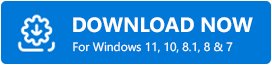
第 2 步:在您的計算機上啟動 Bit Driver Updater,然後單擊左側窗格中的掃描。 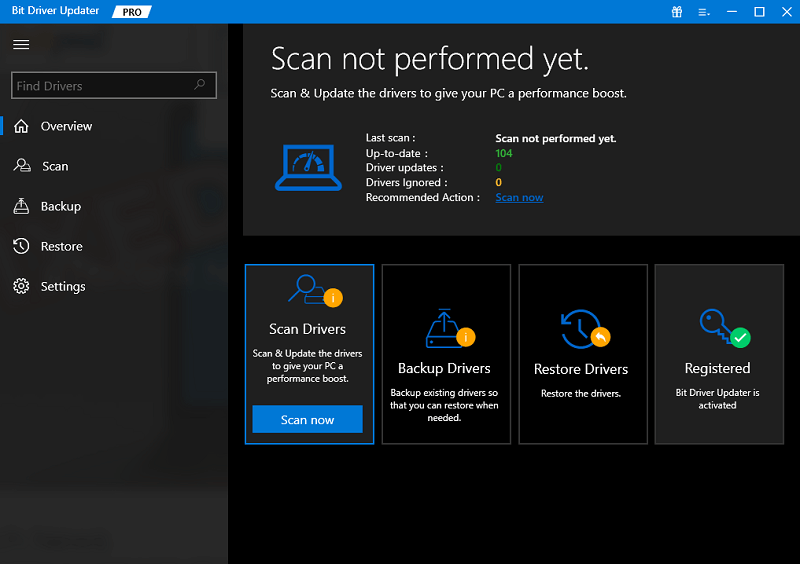
第 3 步:現在,坐下來等待驅動程序掃描在您的計算機上完成。
第 4 步:之後,徹底分析掃描結果。 然後,找到並單擊 Brother MFC7360N 打印機驅動程序旁邊的立即更新按鈕。 否則,您也可以單擊全部更新按鈕,前提是您使用的是 Bit Driver Updater 的專業版。 這將節省您的時間並一次性安裝所有最新的 PC 驅動程序。 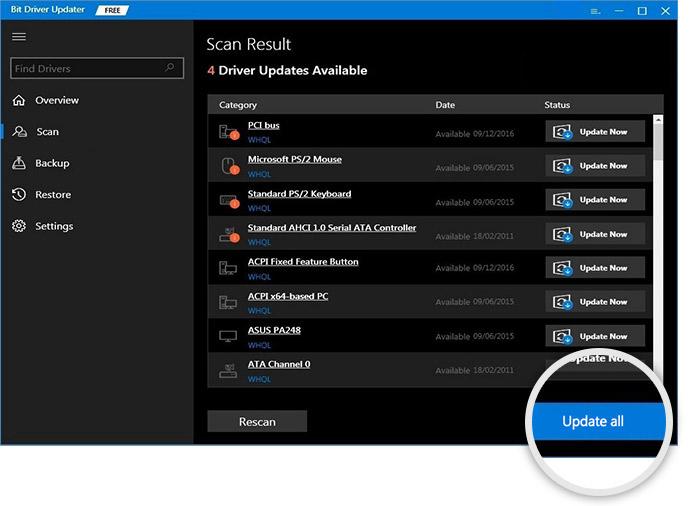
此外,專業版 Bit Driver Updater 提供 24*7 技術支持和購買後 60 天內的完整退款保證。
另請閱讀:如何下載和安裝 Brother 打印機驅動程序
方法二:手動從兄弟網站下載 Brother MFC7360N 驅動程序
您是否擁有技術領域的專業知識和大量時間? 然後,您可以輕鬆快速地適應這種方法。 兄弟官方網站不斷發布新版本的驅動程序,以保持功能流暢和一致。 要使用此方法,您只需執行以下步驟:
第一步:進入兄弟官方頁面。

第 2 步:然後,將鼠標懸停在“支持”選項卡上,然後從下拉菜單中選擇“軟件和驅動程序下載”。 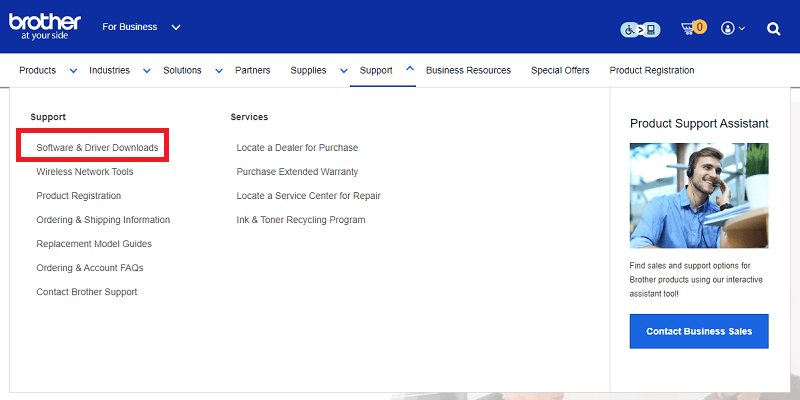
步驟 3:在下一頁上,輸入Brother MFC7360N ,然後單擊旁邊的搜索按鈕。 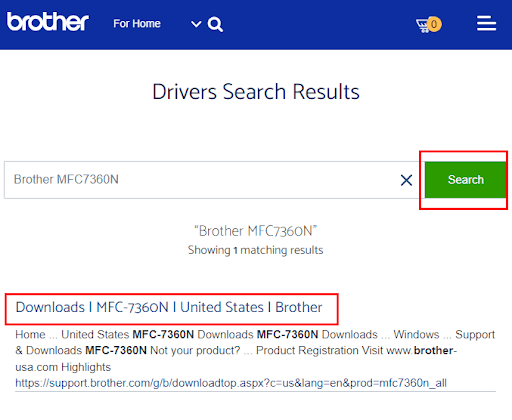
第 4 步:現在,選擇正確的操作系統系列和兼容版本。 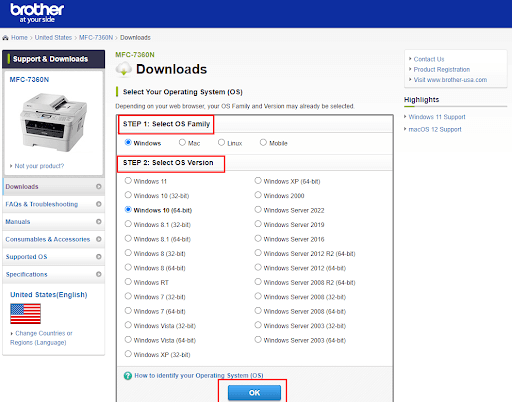
第 5 步:單擊“確定”繼續。
第 6 步:單擊完整軟件包下的完整驅動程序和軟件包(推薦)。 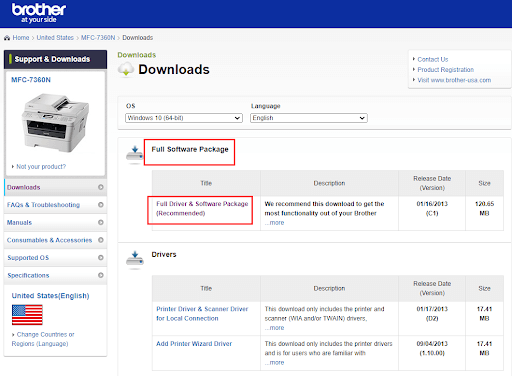
第 7 步:滾動頁面並單擊同意 EULA 和下載。 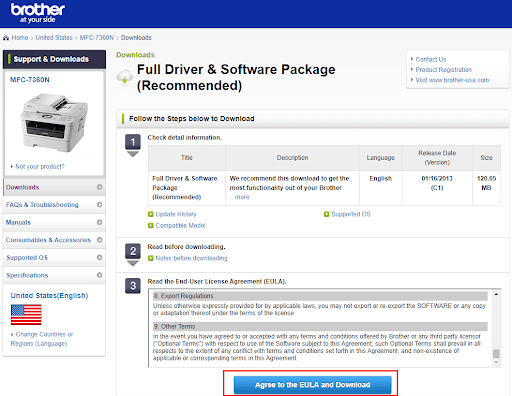
第 8 步:等待下載過程完成。
執行上述步驟後,運行下載的文件並按照計算機屏幕上的說明在 Windows 11、10、8 和 7 上成功下載並安裝 Brother MFC7360N 驅動程序。
另請閱讀:適用於 Windows 的 Brother HL-2270DW 驅動程序下載和更新
方法 3:在設備管理器中更新 Brother MFC7360N 打印機驅動程序
最後但同樣重要的是,Windows PC 用戶可以使用設備管理器來查找和更新驅動程序。 請按照以下步驟使用 Windows 內置工具(即設備管理器)在 PC 上安裝 Brother MFC7360N 驅動程序:
第 1 步:同時按下 Windows 和 X 鍵。 然後,從出現的列表中查找設備管理器並單擊它。 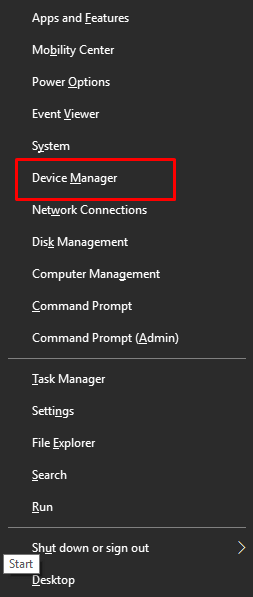
第 2 步:在設備管理器提示中,找到並雙擊打印隊列或打印機以展開其選項。
第 3 步:接下來,找到您的 Brother MFC7360N 打印機並單擊右鍵。
第 4 步:從上下文菜單列表中,選擇更新驅動程序軟件以繼續。 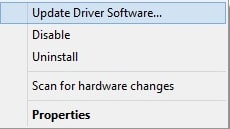
第 5 步:最後,選擇“自動搜索更新的驅動程序軟件”的自動選項。 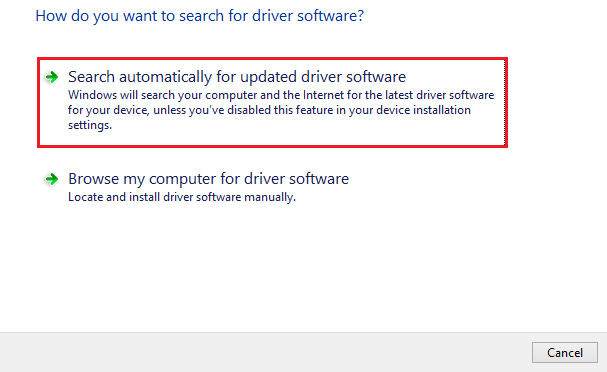
等待設備管理器聯繫 Microsoft 服務器並在您的計算機上安裝最新版本的 Brother MFC7360N 驅動程序。 完成後,重新啟動計算機。
另請閱讀: Brother MFC-L2710DW 驅動程序下載和更新
Brother MFC7360N 驅動程序在 Windows 11/10/8/7 上下載:完成
使用上述任何一種方法,您都可以在其 Windows PC 上快速找到並安裝正確的 Brother MFC7360N 驅動程序。 我們希望本司機指南能以最好的方式幫助您。
如需進一步幫助,您可以通過下面的評論框與我們聯繫。 我們一定會盡力幫助您並解決您的問題。
想了解更多與技術、最新小工具和軟件相關的信息嗎? 如果是,請訂閱我們的時事通訊並在 Facebook、Twitter、Instagram 和 Pinterest 上關注我們。
